α9Ⅲ、連写撮影するなら、使いたい機能「グループ表示」「プロテクト」の合わせ技(α7Ⅲ以降のボディでも使える!)

α9Ⅲ発売から、最初の週末。
土曜日の昨日は、予想通り、α9Ⅲのマシンガンのようなシャッター音に、驚く方多し。「はやっ」「うぉっ」「え?」「(目が点で)・・・(無言)」。なかなか、店側としては、楽しませてくれる光景^^
さて、、、α9Ⅲに限らず、連写撮影するαオーナーさん、多いとは思うが。AFが劇的に進化した、α7Ⅲ以降のボディでは、連写撮影向けの機能が強化されている。が、、、その機能がデフォルトでは、「切」になっているので、お客様にご説明すると、驚く方が意外と多い。
撮影写真を再生するときの「グループ表示」

↑「グループ表示」機能を「入」にしておくと、シャッターボタンを押し続けて撮影したひと続きの画像が、1つのグループとして表示される。連写撮影したのを、確認のため再生していると、あれ、今の連写撮影は、どこからだっけ?と、スタート位置がわからなくなったり。めんどくさいことになる。グループ表示機能のおかげで、ものすごく楽になる。グループ丸ごと削除も便利。ひとくくりの連写が全滅してても、一括削除が超簡単。
このグループ表示の状態から、中央ボタン押下で、そのグループの先頭から再生がはじまり、グループ内だけを再生できる。再度、中央ボタン押下で、グループ表示に戻る。
もちろん、連写撮影してないものは、通常表示になるので、常時、グループ表示を入にしておいても、特に弊害はないはずなので、デフォルトで入でもいい気がするんだが。。。
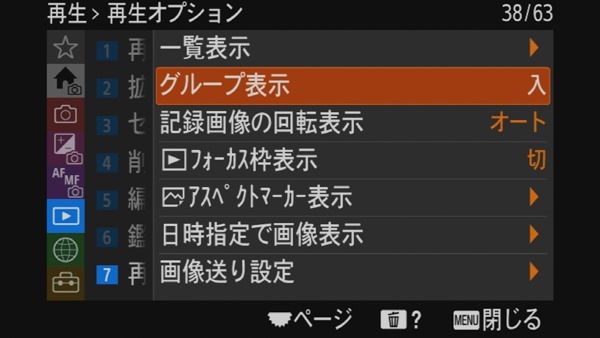
↑グループ表示機能を使うには、「MENU→再生→再生オプション→グループ表示」で、入にすれば、OK。
旧MENU表示のαボディでも、ほぼ同じ。
グループ表示と、「プロテクト」機能の併用

↑グループ内を表示中、、、「これ、イイ!」っていうお気に入りの写真、もしくは、とりあえずキープ!といった、消したくない写真があれば、「C3」ボタン押下で、削除できないように、「プロテクト」をかける。「鍵マーク」がプロテクトの目印。おそらく、どのαシリーズ(フルサイズ)も、工場出荷時で、再生時C3ボタンにプロテクトが割り当てられてるはず。
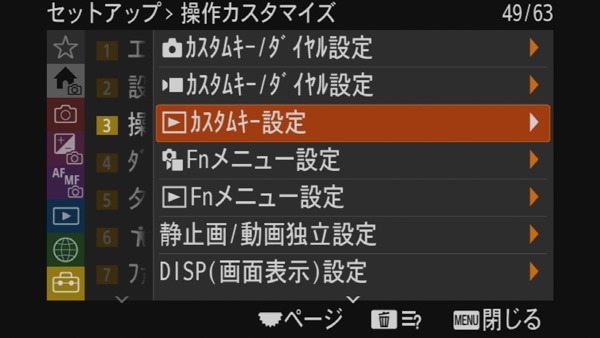
↑MENU→セットアップ→操作カスタマイズ→再生カスタムキー設定から、割り当てできる。旧MENUの場合は、異なるので、要確認。
ということで、グループ内で、消したくない写真に全てプロテクトをかければ、、、あとは、グループ表示状態で、削除すれば、、、何百枚も連写してても、一斉にプロテクト写真以外は削除できる!!!
鳥撮影に行くと、待ち時間が少なくないので、その時間に、グループ表示確認し、プロテクト→グループ削除してる。もちろん、削除しすぎには注意しないといけないので、明らかにいらん!ってヤツ以外は、ことごとくプロテクト掛けてるが。それでも、帰ってからのPC作業が大幅、、、劇的に楽になる。
ところで、PCで、同様のことできないのか?教えて!
撮影現場で、グループ機能使って、ある程度整理できても、PCでも、同様にグループ機能使えればいいんじゃ?
普段は、Photoshop Lightroom、たまに、Imaging Edgeを使っているが。タブン、グループ表示はできなんじゃないかと。。。
α側では、ひとくくりの連写である判別はどうやってるんだろうか。Exif情報に書き込まれてるんなら、PCソフトでもグループ表示できると思うけど。ちなみに、α9Ⅲの連写データ入りメディアを、α7Ⅴに入れて見ても、ちゃんとグループ表示される。
—————————————————–
デジタル一眼カメラ「α9Ⅲ」(ILCE-9M3)ソニーストア価格880,000円(税込)
α9Ⅲ用縦位置グリップ「VG-C5」ソニーストア価格51,700円(税込)

